 Der PC-Wartungs-und Pflege-Workshop Teil 2 Der PC-Wartungs-und Pflege-Workshop Teil 2 |
     |

Teil 2: Wie und mit welchen Hilfsmitteln warte ich mein Betriebssystem und die vorhandenen Applikationen.

Intro zum zweiten Teil:
Nachdem wir im ersten Teil
die Reinigungsaspekte eurer Hardware durchleuchtet haben, geht es im zweiten Teil um das Betriebssystem und dessen Wartung.
Wir werden im Verlauf dieser Fortsetzung auch auf die Themen Internetsicherheit und Backup eingehen, denn gerade dort lauert großes Fehlerpotential, das durch gezielte Wartung und Hintergrundwissen relativ leicht zu minimieren ist.
Allerdings beschränken wir uns auf die aktuellen Microsoft-Betriebssysteme Windows 2000 und XP, da diese die derzeitig größte Marktrelevanz besitzen und durch die gemeinsame nt-basierte Abstammung sehr viele Lösungswege eine parallele Basis aufweisen.
1. Was mache ich mit den vielen temporären Dateien auf meiner Festplatte und wie lösche ich sie am Besten?
Grundsätzlich sollte man schon täglich diese Dateien löschen, zumal es wirklich sehr schnell, sowohl mit Bordmitteln als auch mit separaten Tools, komfortabel zu bewerkstelligen ist. Wenn ihr darüber hinaus wenigstens 1x in der Woche eine gründliche Defragmentierung
durchführt, wird es euer Betriebssystem euch mit einer konstanten Performance und weniger möglichen Irritationen danken.
a) Die Datenträgerbereinigung:
Dazu öffnet ihr euren Arbeitsplatz und ruft das betreffende Laufwerk per Rechtsklick auf, um dann auf den Button "Bereinigen" zu klicken.
Zum Vergrößern bitte das Bild anklicken !
b) Internet Cleanup 2.0:
Wem das nicht genügt, dem sei speziell für die Bereinigung der Internetdateien das hervorragende Tool "Internet Cleanup 2.0" von Ontrack ans Herz gelegt. Mit diesem hervorragend programmierten Werkzeug kann man ganz speziell und mit überragender Performance seine tempörären Internetdateien/Cookies und vieles mehr optimieren.
Zum Vergrößern bitte das Bild anklicken !
Zum Vergrößern bitte das Bild anklicken !
Leider wird dieses Tool nicht mehr von Ontrack vertrieben, aber über unseren Partnershop
ist es nach wie vor zu erhalten. Wir können es wirklich uneingeschränkt empfehlen, zumal es auch den Verlauf von Officeapplikationen bereinigt.
Noch ein abschließender Tipp:
Schaut regelmäßig in euren Windows\Temp Ordner bzw. Windows NT\Temp, denn dort sammeln sich gelegentlich störrische Dateien, die auch von den Reinigungskräften der Tuningtools nicht erfaßt werden.
Alss ehr geeignet hat sich der CCleaaner erwiesen, bei dem man aber vor Bereinigungsaktionen einige Dinge beachten sollte:
CCleaner richtig und gefahrlos einsetzen
2. Brauche ich regelmäßige Treiberupdates und Patches für mein Betriebssystem?
Selbstverständlich, wie sonst sollte sich das Betriebssystem an immer neue Hardware anpassen können, von der Performanceoptimierung und Fehlerbereinigung der oftmals mit der heißen Nadel gestrickten Treiber ganz zu schweigen.
Es ist einfach Pflicht sich permanent mit den aktuellsten Teibern für seine Hardware zu versorgen und es ist ebenso Pflicht sein Betriebssystem auf den neuesten Stand zu bringen, sei es durch Servicepacks oder noch neuere aktuelle Patches und Upates.
Wir lesen beispielsweise mittlerweile fast täglich von neu entdeckten Sicherheitslücken der Microsoft-Betriebssysteme oder deren Applikationen, die dann aber sehr oft genauso schnell geschlossen werden.
Natürlich ist es schon manches mal lästig, ständig nach Aktualisierungen zu schauen, aber wenn es dann zur Katastrophe kommt, weil ein Hacker durch ein Sicherheitsloch geschlüpft ist und euren Rechner zu seinem deklariert und euch aussperrt, ist das Geschrei groß.
Nehmt euch einfach die Zeit und macht es zur Routine, es ist ein Übel aber ein notwendiges.
Man kann eigentlich gar nicht abschätzen, wieviele Computerprobleme bereits in der Entstehung verhindert werden könnten, wenn ein Mindestmaß an Wartung durchgeführt werden würde.
4. Womit sichere ich meine Daten?
Zu diesem Thema haben wir ja schon im Drive Image Workshop
Stellung bezogen, aber es gibt schon das eine oder andere, was man darüber hinaus beachten sollte.
Wir bevorzugen grundsätzlich eine eigene Backup-Partition, auf der alle sensiblen Dateien und Programme abgelegt sind, die nach einem Systemcrash erst wieder mühsam aufgespielt werden müßten und somit komfortabel auf einer eigenen relativ sicheren Partition lagern.
Zum Vergrößern bitte das Bild anklicken !
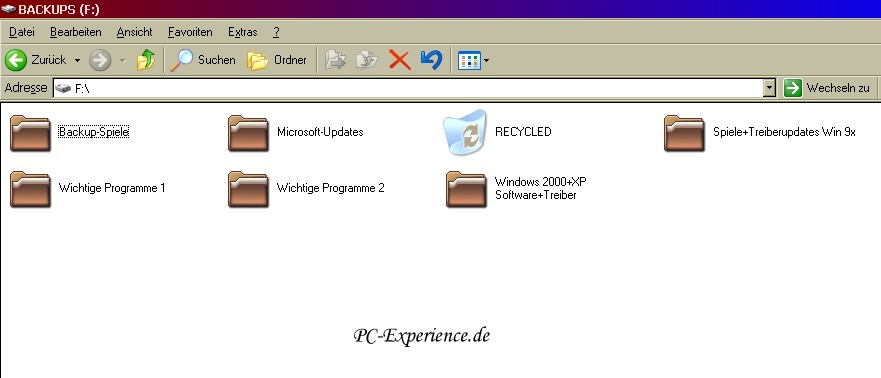 |
Wir ihr seht, haben wir die einzelnen Ordner nach bestimmten Themen selektiert, um den Überblick nicht zu verlieren.
Diese Ordner sind jeweils nie über 700MB groß und werden 1x im Monat auf der dazugehörigen CDRW aktuell gesichert. Dadurch sind diese wichtigen Ordner absolut autark, denn auch nach einem Festplattencrash stehen sie ja auf den CDRW's bereit.
Dies ist auch der große Vorteil im Vergleich zum Festplatten oder Partitionsimage, das nach einem Festplattendefekt nicht mehr abrufbar ist, sofern es nicht auf einer separaten Festplatte abgelegt wurde.
Natürlich müßen auch wir nach einem GAU das Betriebssystem neu installieren, aber alles was danach benötigt wird (Treiber, Patches, Tools, Emails, Dokumente, Favoriten, Korrespondenz usw.), steht dann wieder zur Verfügung und kann sofort und ohne Restauration bearbeitet werden.
Zur Sicherung eurer Emails/Konten usw. haben wir für Outlook Express
einen separaten Artikel.
Da es mittlerweile Drive Image bzw. Powerquest nicht mehr gibt, haben wir unser Augenmerk auf Norton Ghost 9.0 geworfen:
zum Norton Ghost 9.0 Artikel
Nachbetrachtung:
Wir hoffen das wir in diesen beiden Workshops mit einigen Vorurteilen bezüglich der Wartung eines Rechners und dessen Betriebssystems aufräumen konnten und wir euch die Notwendigkeit der Eigeninitiative deutlich gemacht haben.
Es reicht heutzutage einfach nicht mehr, den Rechner 1 Jahr ohne irgendein Update und Wartung zu betreiben. Die systematische Wartung der Hard-und Software ist ein Muß für den problemlosen und dauerhaften Betrieb und der möglichst langen Lebensdauer der einzelnen Komponenten.
Für uns hat sich aus diesen Erkenntnissen ein klares Motto herauskristallisiert:
Die Wartung ist der Schlüssel zum stabilen Rechner!
Sollte wider Erwarten doch einmal etwas haken oder nicht funktionieren, dann gibt es speziell für Windows XP unsere beliebten Workshops:
1. Windows XP Performance-Workshop
2. Windows XP Troubleshooting-Workshop
3. Safer Surfen...der Sicherheitsworkshop für Windows 2000/XP
...und natürlich jede Menge kompetente Hilfe in unseren Foren.
Cerberus
|















